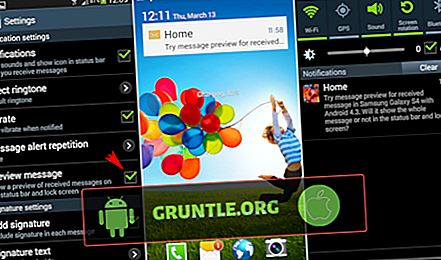De waarschuwing "Camera mislukt" verschijnt meestal wanneer er een probleem is met de camerasensor. Weet je, wanneer je de Camera-app opent, worden zowel de app als de sensor geïnitialiseerd. Als er een probleem optreedt tijdens de initialisatie, worden de gebruikers op de hoogte gebracht door fouten. Als het probleem in de app ligt, wordt de fout "Camera is gestopt" weergegeven, maar als het met de hardware is, verschijnt "Camera mislukt".
In dit bericht zal ik je helpen met het oplossen van problemen met je telefoon met de fout 'Camera is mislukt'. Het kan een probleem met de hardware zijn, maar we kunnen het nog steeds oplossen zonder uw telefoon te openen, maar dat hangt natuurlijk af van hoe de fout is gestart. Als de telefoon is gevallen voordat de fout begon te verschijnen, is de sensor mogelijk beschadigd, maar als deze zonder duidelijke reden opdook, kan het probleem eenvoudig worden opgelost.
Als u echter op zoek bent naar een oplossing voor een ander probleem, kom dan langs in onze Galaxy S8-gids voor probleemoplossing, want we hebben de meest voorkomende problemen met deze telefoon al opgelost. Zoek problemen die vergelijkbaar zijn met de uwe en gebruik de oplossingen die we hebben voorgesteld. Als ze niet voor u werken of als u meer hulp nodig hebt, neem dan gerust contact met ons op via onze Android-vragenlijst.
Hoe zich te ontdoen van de fout "Camera mislukt" op Galaxy S8
We hebben in het verleden al soortgelijke problemen aangepakt en de oplossing die ik u geef, is gebaseerd op rapporten van onze lezers. Velen hebben gemeld dat de volgende procedure voor hen werkte. Nu zal ik met u delen hoe u de fout 'Camera mislukt' op uw Galaxy S8 kunt oplossen ...
- Veeg vanuit het Startscherm omhoog op een lege plek om het Apps-vak te openen.
- Tik op Instellingen> Apps.
- Tik op Camera.
- Tik op Opslag.
- Tik op Cache wissen.
- Tik op Gegevens wissen en vervolgens op OK.
Wat het doet, is de Camera-app en alle andere services die door de camera zelf worden gebruikt opnieuw instellen. Het verwijdert ook de cache die door de app is gemaakt en brengt de app terug naar de standaard- of fabrieksinstellingen. Voor kleine problemen, deze procedure is meer dan genoeg, maar als het het probleem niet oplost, probeer dan uw apparaat verder op te lossen.
GERELATEERDE BERICHTEN:
- Samsung Galaxy S8 geeft de foutmelding 'Waarschuwing: camera is mislukt' wanneer de camera wordt geopend of foto's worden gemaakt [Handleiding voor probleemoplossing]
- Samsung Galaxy S8-camera werkt niet en andere gerelateerde problemen
- Samsung Galaxy S8 blijft foutbericht 'Helaas, camera is gestopt' weergegeven [gids voor probleemoplossing]
- Galaxy S8 camera trilt wanneer camera-app wordt gebruikt, muziekspeler slaat nummers over, andere problemen
Problemen met de Galaxy S8 oplossen met de fout 'Camera is mislukt'
Er zijn een aantal dingen die u kunt doen om te bepalen wat het probleem is en dit op te lossen. Nadat u de volgende procedures hebt uitgevoerd en het probleem is nog steeds niet opgelost, wordt het tijd dat u de telefoon naar het servicecentrum brengt.
Stap 1: start de telefoon opnieuw op in de veilige modus
Start uw Galaxy S8 opnieuw op in de veilige modus, open de camera en kijk of de fout "Camera mislukt" nog steeds verschijnt. Als het probleem lijkt te zijn opgelost, moet er een app van derden zijn die de fout veroorzaakt. Zoek het en verwijder het:
Start Galaxy S8 op in de veilige modus
- Schakel het apparaat uit.
- Houd de aan / uit-toets voorbij het scherm met de modelnaam ingedrukt.
- Laat de Power-toets los wanneer "SAMSUNG" op het scherm verschijnt.
- Onmiddellijk nadat u de aan / uit-toets hebt losgelaten, houdt u de volume-omlaagtoets ingedrukt.
- Blijf de toets Volume omlaag ingedrukt houden totdat het apparaat opnieuw is opgestart.
- De veilige modus wordt linksonder in het scherm weergegeven.
- Laat de toets Volume omlaag los wanneer u Veilige modus ziet.
Verwijder apps van uw Galaxy S8
- Veeg vanuit het Startscherm omhoog op een lege plek om het Apps-vak te openen.
- Tik op Instellingen> Apps.
- Tik op de gewenste applicatie in de standaardlijst of tik op het pictogram met 3 stippen> Systeem-apps tonen om vooraf geïnstalleerde apps weer te geven.
- Tik op de gewenste applicatie.
- Tik op Verwijderen.
- Tik nogmaals op Verwijderen om te bevestigen.
Als de fout nog steeds wordt weergegeven, zelfs in de veilige modus, moet u de volgende procedure proberen.
Stap 2: Maak een back-up van uw bestanden en reset uw telefoon
Er zijn momenten waarop firmware-gerelateerde problemen optreden en het is heel goed mogelijk in dit geval. Afgezien van het uitsluiten van de mogelijkheid van een firmwareprobleem, proberen we echter gewoon uw persoonlijke gegevens te wissen net voordat u de telefoon naar het servicecentrum brengt. Zorg er dus voor dat u een back-up maakt van al uw belangrijke bestanden en gegevens. Schakel na de back-up de Factory Reset Protection uit door uw Google-account van uw telefoon te verwijderen en vervolgens deze stappen te volgen:
- Schakel het apparaat uit.
- Houd de toets Volume omhoog en de Bixby-toets ingedrukt en houd vervolgens de aan / uit-toets ingedrukt.
- Wanneer het groene Android-logo wordt weergegeven, laat u alle toetsen los ('Systeemupdate installeren' wordt ongeveer 30 - 60 seconden weergegeven voordat de menu-opties van het Android-systeemherstel worden weergegeven).
- Druk meerdere keren op de toets Volume omlaag om 'gegevens wissen / fabrieksinstellingen wissen' te markeren.
- Druk op de aan / uit-knop om te selecteren.
- Druk op de toets Volume omlaag totdat 'Ja - verwijder alle gebruikersgegevens' is gemarkeerd.
- Druk op de aan / uit-knop om te selecteren en start de master-reset.
- Wanneer de master-reset is voltooid, wordt "Systeem nu opnieuw opstarten" gemarkeerd.
- Druk op de aan / uit-toets om het apparaat opnieuw op te starten.
Als al het andere faalt, breng je je telefoon naar het servicecentrum zodat een Samsung-technicus het voor je kan controleren.
Verbind je met ons
Wij staan altijd open voor uw problemen, vragen en suggesties, dus neem gerust contact met ons op door dit formulier in te vullen. Dit is een gratis service die we aanbieden en we brengen er geen cent voor in rekening. Maar houd er rekening mee dat we elke dag honderden e-mails ontvangen en dat we onmogelijk op elke e-mail kunnen reageren. Maar wees gerust, we lezen elk bericht dat we ontvangen. Voor degenen die we hebben geholpen, vertel het ons door onze berichten te delen met je vrienden of door onze Facebook- en Google+ pagina leuk te vinden of volg ons op Twitter.
Berichten die je misschien ook leuk vindt om te lezen:
- Wat te doen als uw Samsung Galaxy S8 na het rootproces zelfstandig blijft rebooten [Handleiding voor probleemoplossing]
- Wat te doen als uw nieuwe Samsung Galaxy S8 tijdens het opstarten vastloopt op het Verizon-scherm [Handleiding voor probleemoplossing]
- Samsung Galaxy S8 begon met de foutmelding "Helaas, instellingen zijn gestopt" na een update [Handleiding voor probleemoplossing]
- Hoe u uw Samsung Galaxy S8 kunt repareren met de melding "Helaas, het proces com.android.phone is gestopt" -fout [Handleiding voor probleemoplossing]
- Hoe Samsung Galaxy S8 te repareren die geen melding heeft wanneer een bericht wordt ontvangen [Handleiding voor probleemoplossing]
- Samsung Galaxy S8 geeft de foutmelding 'Waarschuwing: camera is mislukt' wanneer de camera wordt geopend of foto's worden gemaakt [Handleiding voor probleemoplossing]